Kindle Paperwhite'da Saat Nasıl Değiştirilir
Bilinmesi gereken
- Kindle ana ekranından ekranın üst kısmına dokunun > Tüm Ayarlar > Cihaz seçenekleri > Cihaz Saati.
- ile zamanı ayarlayın yukarı ve aşağı okları, ardından öğesine dokunun. TAMAM.
- Kindle, Amazon sunucularından zaman alır, bu nedenle internet bağlantısı olmadan gün ışığından yararlanma ayarını yapamaz.
Bu makale Kindle Paperwhite'da saatin nasıl değiştirileceğini açıklar.
Kindle Paperwhite'da Saat Nasıl Ayarlanır
bu Kindle Paperwhite Amazon'un sunucularıyla senkronize edilerek ve ardından saat diliminize göre ayarlanarak kendini otomatik olarak ayarlamak üzere tasarlanmıştır. Ayrıca zamanı otomatik olarak da ayarlayabilirsiniz; bu, Kindle Paperwhite'ınızın yanlış zamanı gösterdiğini fark ederseniz yardımcı olur.
Kindle Paperwhite'da saati nasıl ayarlayacağınız aşağıda açıklanmıştır:
-
öğesine dokunun. v simgesinin üst ortasında Kindle ana ekranı.
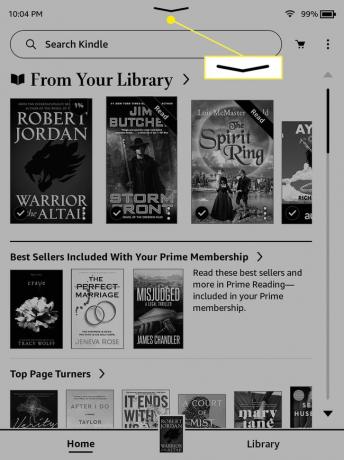
-
Musluk Tüm Ayarlar.
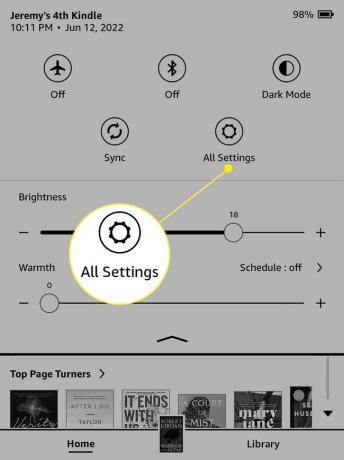
-
Musluk Cihaz seçenekleri.
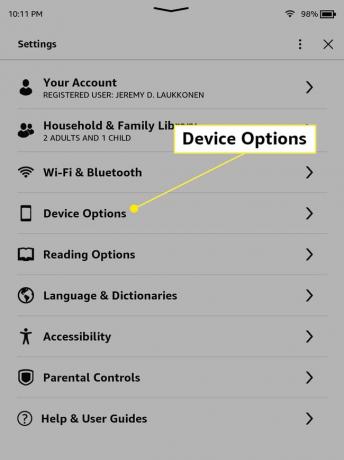
-
Musluk Cihaz Saati.
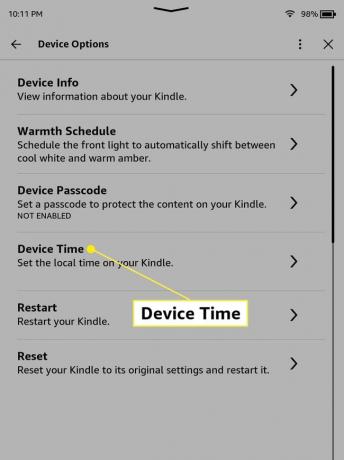
-
öğesine dokunarak zamanı ayarlayın. yukarı ve aşağı oklar.
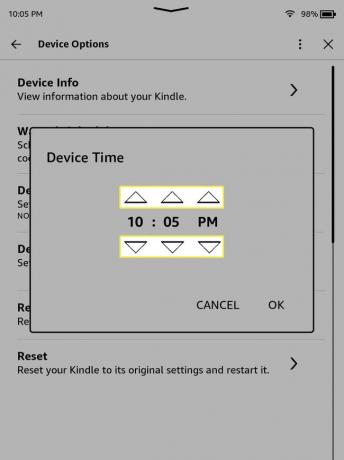
-
Musluk TAMAM.
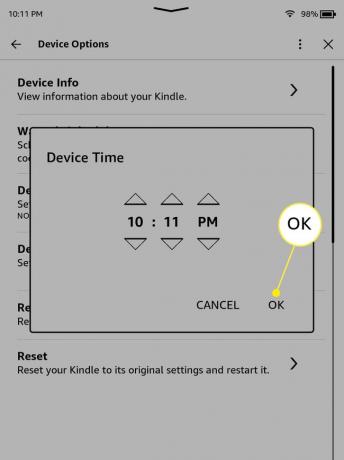
Kindle'ım Neden Yanlış Zamanı Gösteriyor?
Kindle Paperwhite'ınız yalnızca birkaç dakikalık bir süre gösteriyorsa, bunun nedeni muhtemelen bir tür aksaklıktır. Zamanı manuel olarak ayarlamak genellikle bununla ilgilenir. Zaman sürekli olarak bir saat kapalıysa, bunun nedeni muhtemelen Amazon'un sunucularının farklı bir saat dilimindesiniz veya sistem gün ışığına göre saati doğru ayarlamıyor zamandan tasarruf.
Örneğin, DST'nin gözlemlenmediği bir bölgede yaşıyorsanız, sunucular saati yine de ayarlıyor olabilir. Bu durumda, saati manuel olarak ayarlamak, genellikle gün ışığından yararlanma saati tekrar gelene kadar sorunu çözecektir.
Zamanı manuel olarak ayarladıktan sonra bile Kindle saatinizin sürekli olarak yanlış olduğunu fark ederseniz, düşünmek isteyebilirsiniz. Kindle'ınızı yeniden başlatma. Bu işe yaramazsa, o zaman bir fabrika ayarları sorunu çözebilir. Yine de sıfırlamadan sonra Kindle'ınızı tekrar kurmanız ve tüm kitaplarınızı yeniden indirmeniz gerekecek. Bundan sonra zaman hala kayarsa, Kindle'ın muhtemelen bir donanım sorunu olduğu için daha fazla yardım için Amazon ile iletişime geçmeniz gerekir.
Kindle'ım Neden Askeri Zamanı Gösteriyor?
Kindle'ınız 13:30 veya 22:50 gibi yanlış zamanı gösteriyorsa, bu 24 saat veya askeri saat olarak bilinir. Bu ayar Kindle'ı kurarken seçtiğiniz dile bağlı olduğundan, Kindle'ınızı doğrudan 12 saat ile 24 saat arasında değiştirmenin bir yolu yoktur. Bazı diller 12 saatlik, diğer diller ise 24 saatlik olarak ayarlanmıştır.
Kindles'ın İngilizceye ayarlı olması durumunda, Kindles'ın kullanmaya ayarlı olması durumunda bir tuhaflık var. İngilizce (Birleşik Krallık) 24 saatlik zamanı kullanacak ve Kindles İngilizce'yi (Amerika Birleşik Devletleri) kullanmaya ayarlı olarak 12 saatlik zamanı kullanacak zaman. Bunun anlamı, eğer İngilizce konuşuyorsanız, cihazı ilgili dil varyasyonuna ayarlayarak Kindle'ınızı 12 veya 24 saatlik zamanı kullanmaya zorlayabilirsiniz.
Kindle Paperwhite'ı 12 saatlik zamana nasıl geçireceğiniz aşağıda açıklanmıştır:
-
öğesine dokunun. v Kindle ana ekranının üst ortasındaki simge.
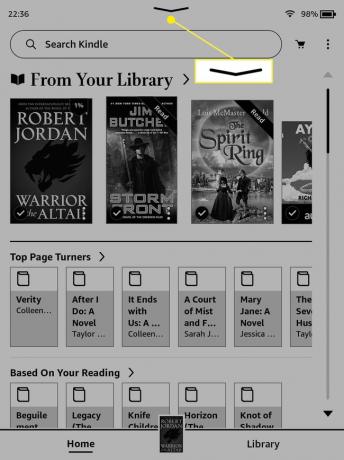
-
Musluk Tüm Ayarlar.
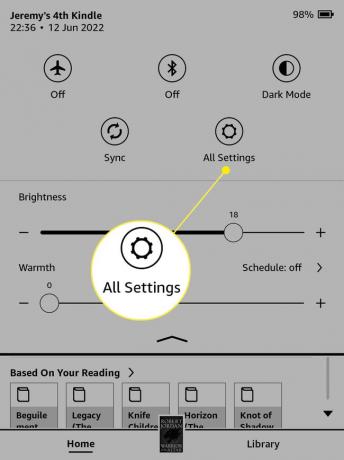
-
Musluk Dil ve Sözlükler.
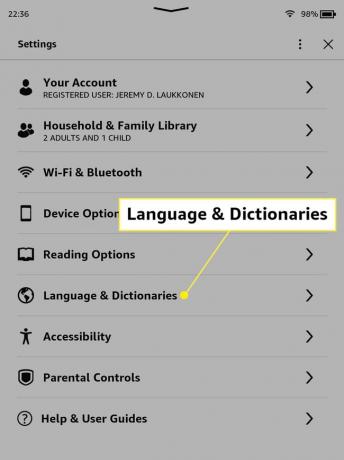
-
Musluk Dil.
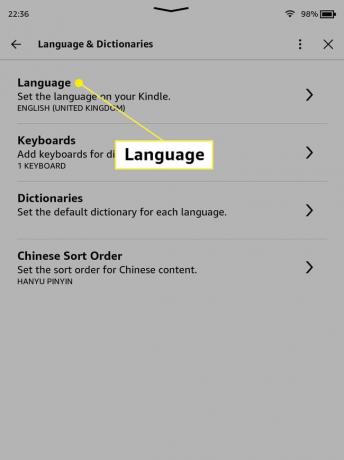
-
Musluk İngilizce (Amerika Birleşik Devletleri).
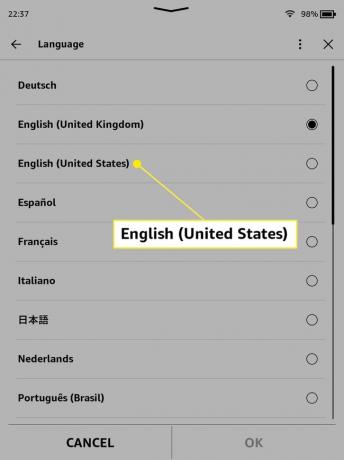
-
Musluk TAMAM.
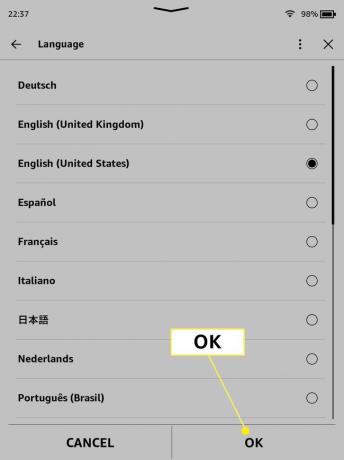
-
Musluk TAMAM.
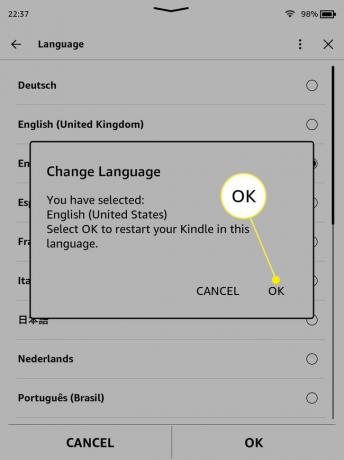
Kindle'ınız bu noktada otomatik olarak yeniden başlar ve birkaç dakika sürebilir.
SSS
-
Kindle Paperwhite'ı nasıl kullanırım?
Senin bütün Kindle Paperwhite üzerinde gezinme dokunmatik kontrollerden geçer. Okumak için kitaplığınızdaki bir kitaba dokunun ve ardından bir sonraki sayfaya gitmek için ekranın ortasına veya sağ tarafına veya geri gitmek için en sol tarafa dokunun. Uyku moduna almak veya uyandırmak için cihazın altındaki düğmeyi kullanın.
-
Kindle Paperwhite'da kütüphane kitaplarını nasıl edinebilirim?
Yerel kütüphanenizde muhtemelen Kindle kitaplarına göz atmanızı sağlayan bir program vardır. Bir kitap için çevrimiçi kataloglarını arayın (geçerli olanlar genellikle biçim olarak "Kindle" olur) ve sonra ödünç almak için kütüphane kartınızı kullanın. Oradan, tarayıcınız işlemi tamamlamak ve kitabı Kindle'ınıza göndermek için sizi Amazon'un web sitesine gönderecek. Seçme Öğeleri Senkronize Et ve Kontrol Et itibaren Daha (üç satır) menü kitabı indirmek için.
